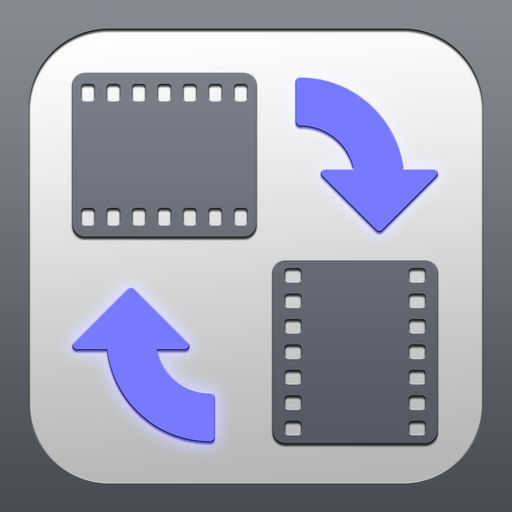動画を縦向きで撮ったつもりなのに横向きになってた!
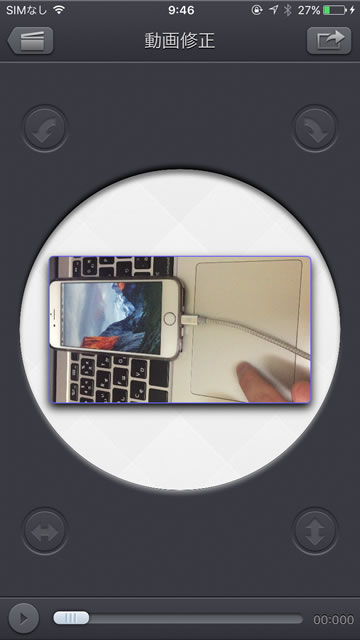
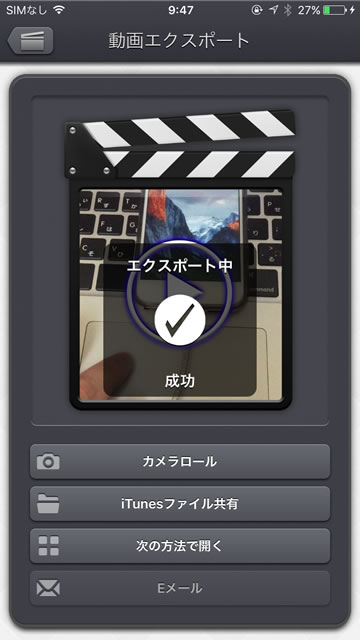
© PacoLabs
皆さんはそんな経験はありませんか?横向きのつもりが縦向き、でもアリです。
これが写真ならデフォルトのアプリで回転させられますが、動画はそれができません。
そんなときの困ったを解決してくれるのがこのアプリ、『Video Rotate & Flip – 動画を回転、反転』です。
目次
読み込んだ動画を回転・反転
まずはアプリを起動し、『写真』へのアクセスを許可して動画を読み込ませます。
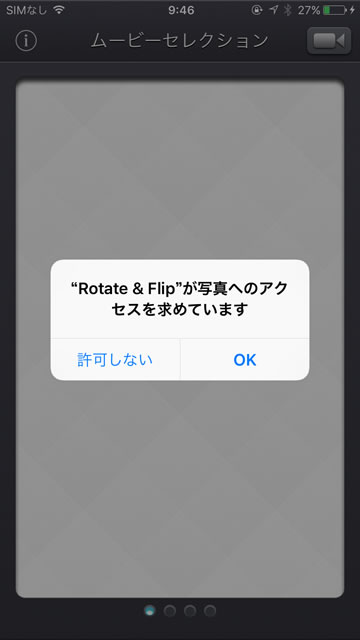
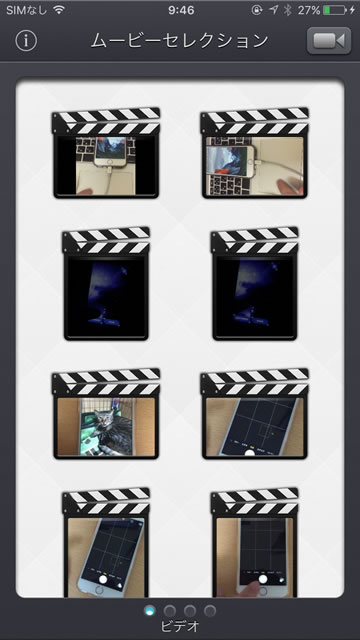
次に読み込ませた動画のなかから向きを修正したい動画をタップで選び、画面内の矢印ボタンで回転・反転を行います。
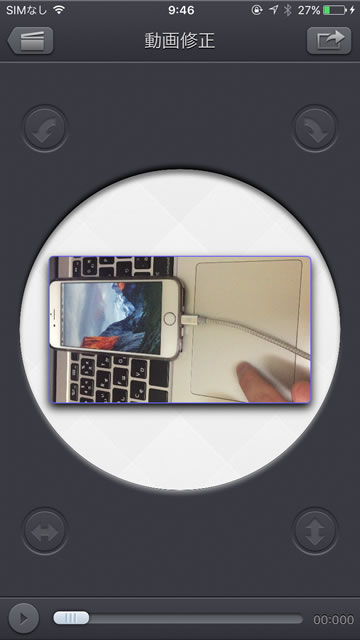
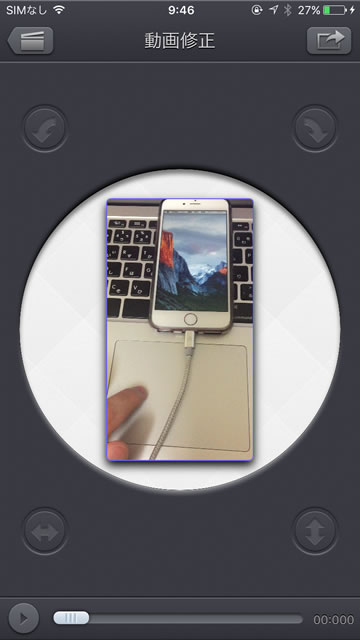
変換した動画をエクスポート
あとは変換してエクスポートするだけ。【クイック変換】はその名の通り素早く変換されます。【スロー変換】は遅いです。
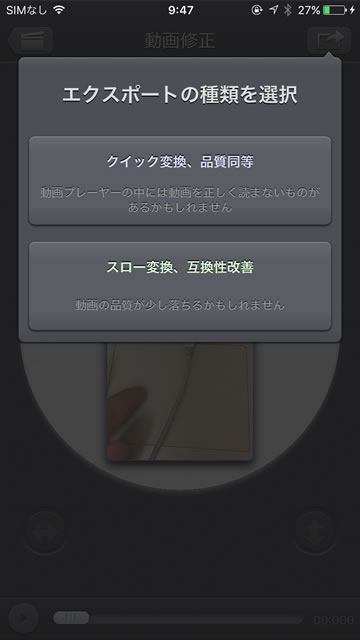
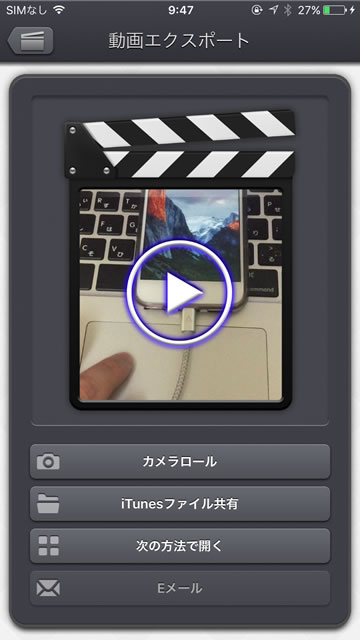
変換がおわると、【カメラロール】、【iTunesファイル共有】、【次の方法で開く】から好きな方法で動画を保存できます。
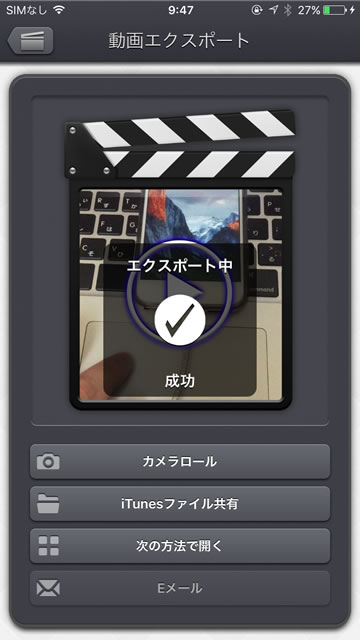
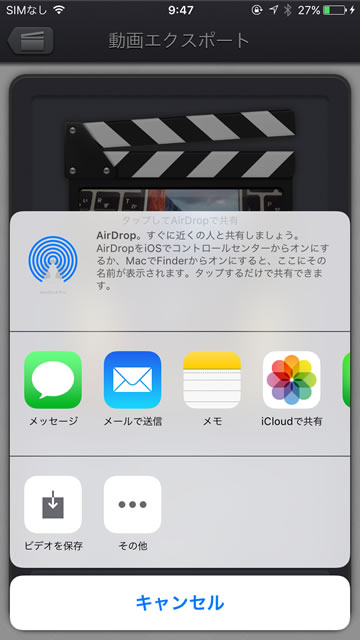
これだけで動画の回転ができます。かなりお手軽ですよ。
クイック変換とスロー変換の違い
動画の変換方式が2つありますが、クイック変換では.mov形式のまま、スロー変換では.mp4形式で出力されます。ファイルサイズはスロー変換の方が若干大きくなります。
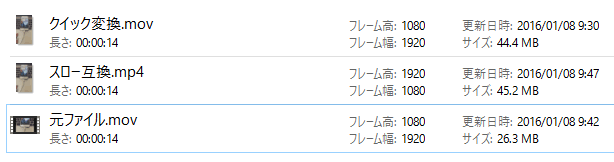
| ・販売元: Francis Bonnin ・掲載時のDL価格: ¥240 ・カテゴリ: 写真/ビデオ ・容量: 21.5 MB ・バージョン: 2.0 |